Як встановити ігри на Xbox 360 Freeboot: покрокова інструкція
Ні для кого не секрет, що консолі – це дуже дороге задоволення. Вам необхідно витратити значну суму на придбання самого пристрою, докуповувати для нього додаткові геймпади, зовнішні жорсткі диски і так далі. Більш того, самі ігри коштують досить дорого, і саме це є головною проблемою. Однак на відміну від комп'ютера, де при бажанні ви завжди можете завантажити піратську версію гри і насолодитися ігровим процесом практично без будь-яких проблем, з консолями все не так просто. Вони взагалі не читають піратські версії ігор, тому вам обов'язково потрібно купувати дорогі ліцензійні продукти. На щастя, якщо вам дуже хочеться мати не персональний комп'ютер, а консоль, існують спеціальні прошивки, які дозволяють встановлювати піратські гри на консолях. Однак варто звернути увагу, що прошити консоль дуже складно, тому вкрай рідко люди самі беруться за цю справу. У більшості випадків вони цілеспрямовано набувають прошитую консоль, щоб відразу ж мати можливість запускати піратські ігри. Однак перед запуском необхідно вирішити ще одну важливу проблему: як встановити ігри на Xbox 360 Freeboot? Адже ви не можете просто зайти на «торенти» з консолі, як з комп'ютера, після чого завантажити собі потрібну гру. Вам доведеться все це робити набагато більш складним способом. Але при цьому даний спосіб доступний для кожної людини, тому вам не доведеться звертатися до фахівців, як у випадку з прошивкою консолі. Що ж, настав час дізнатися, як встановити ігри на Xbox 360 Freeboot.
Підготовка
Якщо ви вирішили розібратися з тим, як встановити ігри на Xbox 360 Freeboot, то вам потрібно спочатку приготувати все необхідне. На щастя, вам не потрібно багато різних інструментів. Знадобиться лише безпосередньо сама консоль з встановленою прошивкою, флешка розміром до восьми гігабайт для запису на неї вакансій, що вас ігор (розмір не повинен бути менше, так як інакше на неї не поміститься ні одна гра) і доступ до комп'ютера, на якому ви зможете здійснювати завантаження вакансій, що вас ігор, форматування флешки та інші операції, необхідні для того, щоб зрозуміти, як встановити ігри на Xbox 360 Freeboot. Отже, якщо ви підготували все необхідне, то прийшов час перейти до покрокової інструкції по установці гри на прошитую консоль.Підготовка флешки
Щоб мати можливість встановлювати на Xbox 360 Freeboot гри на російській, англійській та інших мовах, вам знадобиться зовнішній носій. Це може бути як флешка, так і зовнішній жорсткий диск, однак вони повинні відповідати декільком умовам. По-перше, як вже було сказано раніше, розмір накопичувача не повинен бути менше восьми гігабайт, щоб на нього містилися повноцінні ігри. По-друге, формат носія повинен бути виключно FAT32 тільки його зможе розпізнати ваша консоль. Щоб отримати цей формат, рекомендується форматувати флешку з допомогою стандартного інструменту Windows. Під час форматування ви просто вибираєте формат FAT32 і чекаєте кілька секунд, після чого чиста і відформатована флешка буде готова до подальшої роботи, тобто до встановлення ігор на флешку Xbox 360 Freeboot.Завантаження ігор на носій
Установка GOD-ігор на Xbox 360 Freeboot здійснюється виключно зі знімного носія, яким і є ваша флешка або зовнішній жорсткий диск. Однак, щоб встановити гру, вам необхідно спочатку записати її на ваш диск. Для цього не потрібно використовувати спеціальні програми, достатньо просто копіювати і вставляти файли гри. Просто переконайтеся, що ви завантажуєте гру, яка підходить саме для вашої моделі консолі, а також для вашої версії прошивки. В іншому випадку у вас можуть виникнути проблеми з сумісністю. Також рекомендується створити на флешці загальну папку для ігор, куди ви будете додавати окремі ігри, які не містять у собі додаткових папок. Це означає, що шлях до файлів гри повинен бути максимально коротким, так ви зможете гарантувати максимальну працездатність.Установка гри
Отже, настав час розглянути найголовніше питання: як же встановити гру на прошитую консоль? Для цього вам потрібно підключити флешку з файлами ігри на консолі, а потім включити її. У меню, вам потрібно відшукати пункт «Програми». Коли ви його відкриєте, перед вами постане нове меню, де вам потрібно вибрати пункт «Провідник». В результаті перед вами з'явиться екран стандартного «провідника», розділений на дві частини. У лівій частині відкривайте вашу флешку і заходите в папку з іграми, а в правій відкривайте папки, в якій зберігаються гри на жорсткому диску самої консолі. Після цього виділяйте гру на флешці зліва і починайте її копіювання папки праворуч. Коли процес копіювання завершиться, ви зможете нарешті розслабитися, так як ваша гра буде встановлена на консолі. Однак ви не зможете запустити її відразу ж. Чому? Справа в тому, що поки вона являє собою тільки файли на жорсткому диску. Зараз ви дізнаєтеся, як це виправити.Сканування консолі
Коли ви закінчите встановлювати гру, вам потрібно буде повернутися в головне меню, звідки перейти в меню налаштувань вибрати пункт «Налаштування вмісту. Перед вами відкриється вікно, в якому потрібно зайти на вкладку «Сканування» і просто натиснути на кнопку «Сканувати». Це запустить процес, який перевірить всі файли на жорсткому диску, і якщо він виявить нові файли, обробить їх відповідним чином. Так що, якщо ви все зробили правильно, сканування розпізнає файли, які ви скопіювали на консоль, повноцінну гру і додасть її в список. Ось і все, тепер ви можете насолоджуватися будь-якими іграми на одного, іграми на двох і всім, що вам тільки захочеться встановити.Часті проблеми
Але перш ніж ви почнете пробувати ігри на двох зі своїми друзями, яких спеціально для цього запросіть, вам варто провести контрольний запуск. Тому що іноді буває так, що навіть при дотриманні всіх правил виникають проблеми із запуском. Наприклад, іноді консоль під час сканування може не розпізнати вашу гру. У цьому випадку вам потрібно в Налаштуваннях вмісту перевірити правильність вказаного шляху для ваших ігор. Якщо ж ваша консоль не бачить навіть флешку, то вам варто перевірити її формат. А ще краще – з нуля її відформатувати, вибравши той формат, про який було сказано вище.Цікаво по темі
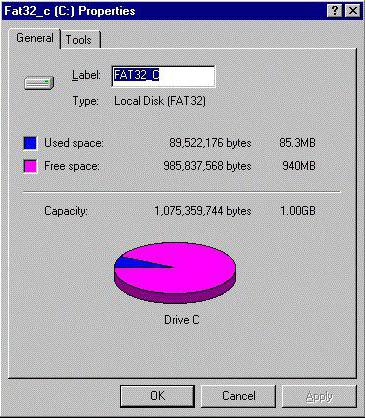
Як форматувати флешку в FAT32 або NTFS? Характеристики файлових систем
Розберемо, що називається файловою системою, а також особливості, переваги, недоліки FAT32 NTFS, exFAT та ін. Наведемо алгоритми форматування флешки

Як встановлювати ігри з флешки на PS3 і потім їх запустити
Як встановити неліцензійні гри на PS3 використовуючи зовнішній носій? Потрібна прошивка? Відповіді на ці питання і інструкцію по установці ігор

Ігрова приставка Microsoft Xbox 360 Arcade: опис, відгуки, фото, характеристики
Xbox 360 Arcade - приставка, яка може зацікавити багатьох гравців. Геймери для розваги використовують ...








